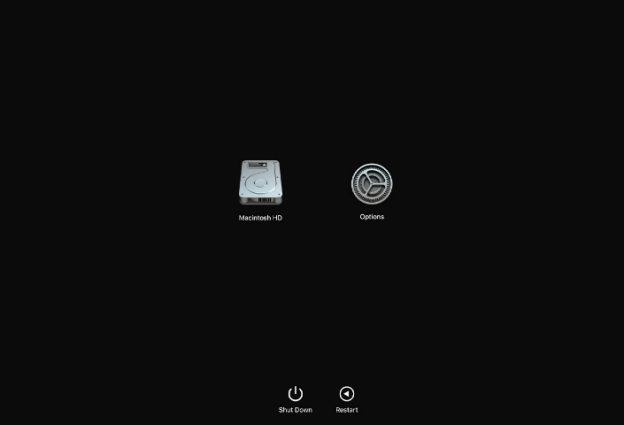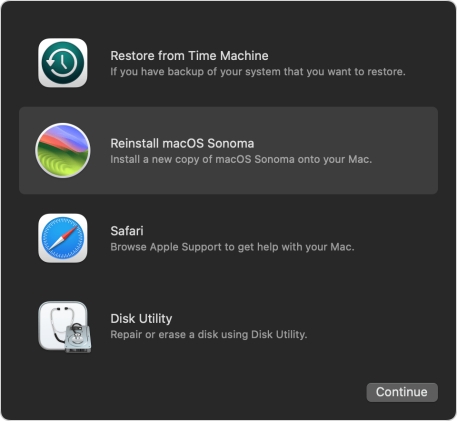4 طرق لإعادة تثبيت macOS Sequoia دون فقدان البيانات
في بعض الأحيان، تجبرك مشكلات نظام التشغيل على الرجوع إلى إصدار أقدم من أحدث نظام تشغيل إلى الإصدار السابق، حتى على أفضل أجهزة Mac من Apple. ومع ذلك، يتردد معظم المستخدمين في القيام بذلك بسبب فقدان البيانات. عادةً ما تتضمن إعادة تثبيت macOS مسح البيانات. لحسن الحظ، هناك طرق يمكنك من خلالها إعادة تثبيت macOS sequoia دون فقدان أي بيانات على جهاز Mac الخاص بك. سيساعد هذا أيضًا في حل الأخطاء أو الخلل أو غيرها من المشكلات الأساسية الخطيرة التي قد تواجهها في نظام التشغيل. دعنا نتعمق في كيفية إعادة تثبيت macOS Sequoia دون فقدان البيانات، باستخدام خطوات بسيطة.

الجزء 1: لماذا تقوم بإعادة تثبيت macOS Sequoia؟
بشكل عام، يُنصح باستخدام أحدث نظام تشغيل على جهاز Mac الخاص بك للحصول على أفضل تجربة للمستخدم. ومع ذلك، في بعض الأحيان، قد يؤدي تضمين الأخطاء أو الخلل أو المشكلات المستمرة الأخرى في نظام التشغيل المعين إلى إجبار المستخدمين على الرجوع إلى الإصدار السابق من نظام التشغيل المستقر. إذا كنت تستخدم بالفعل أحدث نظام تشغيل، فإن أفضل طريقة للتعامل مع مشكلة نظام التشغيل هي إعادة تثبيته.
سبب آخر لإعادة تثبيت Mac Sequoia هو انخفاض أداء النظام واستقراره. بمرور الوقت، قد يصبح جهاز Mac بطيئًا، وأداءه أقل من المتوسط بسبب الأخطاء أو الملفات التالفة أو ملفات ذاكرة التخزين المؤقت المتراكمة في النظام. يمكن أن يساعد تثبيت نظام تشغيل جديد في التغلب على هذه المشكلات وإحياء أداء النظام.
يمكنك أيضًا التفكير في إعادة تثبيت macOS sequoia لإزالة البرامج الضارة أو الفيروسات أو التهديدات الأمنية. تشتهر أجهزة Mac بنظام التشغيل القوي والآمن، ولكنها قد تكون أيضًا عرضة للبرامج الضارة والفيروسات التي قد تعرض أمان جهاز الكمبيوتر الخاص بك للخطر. ستؤدي إعادة تثبيت نظام التشغيل إلى إزالة الملفات غير الضرورية من النظام واستبدالها بملفات شرعية.
الجزء 2: هل أنت مستعد لإعادة تثبيت macOS Sequoia دون فقدان البيانات؟
عند إعادة تثبيت macOS Sequoia، فإن أحد أكبر مخاوف المستخدمين هو البيانات الشخصية المخزنة على جهاز Mac. سواء كانت مشكلة في النظام أو تلف الملفات أو الحذف العرضي، فقد يحدث فقدان البيانات بشكل غير متوقع. هذا هو المكان الذي يكون فيه 4DDiG Mac Data Recovery مفيدًا.
تحميل آمن
تحميل آمن
أثناء استعدادك لإعادة تثبيت macOS Sequoia، يضمن لك برنامج 4DDiG Mac Data Recovery إمكانية استرداد أي بيانات مفقودة/محذوفة بنقرة واحدة. البرنامج مزود بخوارزميات ذكية، مما يجعل حتى أصعب عمليات استرداد البيانات ناجحة.
أفضل جزء هو أنه يوفر واجهة مستخدم سهلة الاستخدام وواضحة، مما يجعل من السهل حتى على المستخدمين المبتدئين إجراء عملية استرداد البيانات بنقرة واحدة. باستخدام 4DDiG، يمكنك استرداد البيانات من الأقراص الصلبة الخارجية/الداخلية، أقراص SSD ومحركات أقراص فلاش USB، و بطاقات الذاكرة .
دعنا نوضح لك كيفية استرداد البيانات المفقودة/المحذوفة باستخدام 4DDiG بخطوات بسيطة:
-
قم بتثبيت برنامج 4DDiG Mac Data Recovery، ثم قم بتشغيله على جهاز Mac الخاص بك. حدد القرص المحلي الذي تريد استرداد البيانات منه، ثم اضغط على زر البدء لبدء العملية.

-
سيبدأ عملية المسح على الفور ويمكنك إيقافها في أي وقت إذا حددت الملفات المستهدفة. يمكنك أيضًا استخدام خيار الفلترة لتضييق نطاق البحث.

-
بمجرد اكتمال المسح الضوئي، يمكنك معاينة الملفات. لاستعادة الملفات، حدد الملفات واضغط على زر الاسترداد لنقلها إلى موقع آمن.

الجزء 3: كيفية إعادة تثبيت macOS Sequoia دون فقدان البيانات
سواء كنت تواجه مشكلات في نظام التشغيل على جهاز الكمبيوتر الخاص بك أو كنت منزعجًا من الأخطاء والخلل وتعطل التطبيق، فإن إعادة تثبيت macOS Sequoia هي طريقة فعّالة لحل مشكلات النظام دون الانغماس في عمليات معقدة.
إعادة تثبيت MacOS Sequoia هي عملية مباشرة تتكون من بضع خطوات بسيطة. فيما يلي دليل خطوة بخطوة حول كيفية إعادة تثبيت macOS sequoia دون فقدان أي بيانات.
-
اغلاق جهاز الماك الخاص بك
للبدء في إعادة تثبيت macOS، أولاً وقبل كل شيء، قم بإيقاف تشغيل جهاز Mac الخاص بك باستخدام الطريقة التقليدية، بالانتقال إلى قائمة Apple في زاوية الشاشة على جهاز Mac الخاص بك، ثم تحديد زر إيقاف التشغيل.إذا لم تتمكن من إيقاف تشغيل جهاز Mac الخاص بك من داخل نظام التشغيل، فيمكنك تجربة الطريقة الأخرى لإيقاف تشغيله. يحتوي كل كمبيوتر محمول يعمل بنظام Mac على زر طاقة يمكنك إيقاف تشغيله بسهولة. اضغط مع الاستمرار على زر الطاقة لمدة 10 ثوانٍ حتى يتم إيقاف تشغيله. حرر زر الطاقة عند إيقاف تشغيله.
-
بدء التشغيل من استرداد macOS
الآن، تحتاج إلى إدخال macOS في وضع الاسترداد على جهاز Mac الخاص بك. بناءً على نوع جهاز Mac المزود بمعالج Apple Silicon الذي تستخدمه، اتبع الخطوات المناسبة. إذا لم تكن متأكدًا من الجهاز الذي تستخدمه حاليًا، فيمكنك تجربة كلتا الخطوتين للدخول إلى وضع استرداد macOS.
بالنسبة إلى أجهزة Mac المزودة بمعالج Apple Silicon:
- اضغط مع الاستمرار على زر الطاقة على جهاز Mac الخاص بك.
- استمر في الضغط على زر PowerOptionsOptions حتى ترى على الشاشة. حرر زر الطاقة عندما ترى .
- حدد الخيارات، ثم انقر فوق الزر متابعة.
- حدد الآن المستخدم وكلمة المرور إذا طُلب منك ذلك،
بالنسبة إلى أجهزة Mac الأخرى:
إذا كنت تستخدم جهاز Mac مزودًا بشريحة تعتمد على Intel، فإليك الخطوات اللازمة لبدء التشغيل من استرداد macOS:
-
اضغط بسرعة على زر الطاقة، ثم حرره لتشغيل جهاز Mac.
-
بعد تشغيل جهاز Mac مباشرةً، اضغط على تركيبة المفاتيح Command + R على جهاز Mac.
-
استمر في الضغط على المفاتيح حتى ترى المؤشر على الشاشة.
-
أعد تثبيت macOS من وضع الاسترداد
بمجرد الدخول إلى وضع الاسترداد على جهاز Mac، سترى 4 خيارات مختلفة على الشاشة. اتبع الخطوات التالية لإعادة تثبيت macOS Sequoia بدون قرص:-
حدد خيار إعادة تثبيت macOS sequoia - الثاني في القائمة.
-
اتبع الإرشادات التي تظهر على الشاشة لإعادة تثبيت macOS.
-
بمجرد اكتمال إعادة التثبيت، سيعرض جهاز Mac الخاص بك مساعد الإعداد.

-
-
إذا لم ينجح التثبيت من الاسترداد
إذا فشلت عملية إعادة التثبيت من الاسترداد بسبب أخطاء القرص أو مشكلات نظام التشغيل، فيمكنك تجربة الحلول التالية لإصلاحها:- أصلح قرص بدء التشغيل باستخدام أداة القرص. يمكنك تشغيل أداة القرص من داخل نظام التشغيل. إذا لم يبدأ تشغيل نظام التشغيل، فيمكنك أيضًا استخدام أداة القرص من الاسترداد.
- إذا لم يساعد إصلاح قرص بدء التشغيل في إصلاح المشكلات، فحاول مسح قرص بدء التشغيل باستخدام أداة القرص. سيؤدي هذا إلى فقد البيانات ولكنه سيحل المشكلات.
- قم بتثبيت تحديثات البرامج أو استخدم طرقًا أخرى، مثل برنامج التثبيت القابل للتمهيد، وSafari لتنزيل حزمة البرامج الثابتة لنظام التشغيل macOS مباشرةً، ثم قم بتثبيتها على جهاز Mac الخاص بك.
الجزء الرابع: الأسئلة الشائعة
س 1: كيف يمكن إنشاء قرص USB لتثبيت macOS Sequoia؟
- قم بتنزيل برنامج تثبيت macOS Sequoia من AppStore.
- أدخل قرص USB بسعة تخزين لا تقل عن 16 جيجابايت، وقم بتنسيقه بتنسيق Mac OS Extended.
- استخدم Terminal لإنشاء برنامج تثبيت macOS 15 قابل للتمهيد.
س 2: كيفية تثبيت macOS Sequoia على جهاز Mac الخاص بك
يمكن تثبيت macOS sequoia على جهاز Mac الخاص بك في بضع خطوات بسيطة. قم بإيقاف تشغيل جهاز Mac الخاص بك، ثم قم بتشغيله في وضع الاسترداد، ثم حدد إعادة تثبيت macOS Sequoia. اتبع الإرشادات التي تظهر على الشاشة لإكمال عملية التثبيت.
س 3: كيف يمكن إصلاح مشكلة عدم عمل إعادة تثبيت macOS sequoia؟
إذا فشلت إعادة تثبيت macOS Sequoia بسبب الأخطاء غير المعروفة، فيمكنك استخدام طرق أخرى لتثبيت نظام التشغيل مثل عبر USB قابل للتمهيد أو تنزيل حزمة البرامج الثابتة مباشرةً من Safari وتثبيتها. حاول إصلاح قرص بدء التشغيل لإصلاح أخطاء إعادة التثبيت.
الكلمات الأخيرة
يمكن أن تؤدي إعادة تثبيت macOS Sequoia إلى حل العديد من مشكلات النظام أو الأخطاء أو الأخطاء أو الخلل بشكل فعال. إنها فعالة في حل مشكلات النظام على MacOS. تشرح هذه المقالة كيفية إعادة تثبيت macOS Sequoia دون فقد البيانات، ويمكنك استخدام 4DDiG Mac Data Recovery في حالة فقد البيانات. إذا فشلت عملية إعادة تثبيت macOS Sequoia، فحاول إعادة تثبيت macOS Sequoia بدون اتصال بالإنترنت عبر USB قابل للتمهيد.
تحميل آمن
تحميل آمن
ربما يعجبك أيضا
-

-

-

-

-

- الصفحة الرئيسية >>
- حلول مشكلة ماك >>
- 4 طرق لإعادة تثبيت macOS Sequoia دون فقدان البيانات